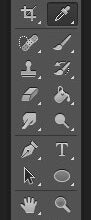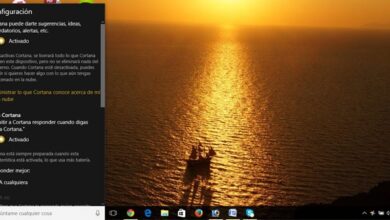Fonctionnement de la mise à jour de Windows 10 Spring Creators «Assistant de mise au point»
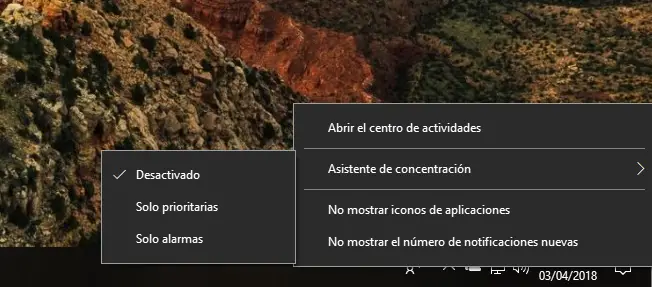
L’une des nouveautés fournies avec Windows 10, bien qu’elle ait été perfectionnée dans les mises à jour suivantes du système d’exploitation, était la zone de notification, une section du système d’exploitation chargée de centraliser toutes les notifications du système d’exploitation afin que, comme sur un smartphone, en plus d’apparaître à l’écran, il se reflète dans ce centre de notification afin que nous puissions consulter toutes les notifications quand nous le souhaitons pour ne pas en manquer. Le problème, c’est lorsque ces avis nous dérangent pendant que nous travaillons ou que nous regardons une série ou un film, ce qui, avec la nouvelle mise à jour Windows 10 Spring Creators , va enfin se terminer.
La mise à jour Windows 10 Spring Creators est la nouvelle mise à jour du système d’exploitation de Microsoft qui atteindra tous les utilisateurs dans les prochains jours. Cette nouvelle mise à jour s’accompagne d’un grand nombre de modifications et d’améliorations internes en termes de sécurité, de performances et de stabilité conçues pour continuer à améliorer l’expérience des utilisateurs de ce système d’exploitation, d’autant plus que Windows 7 a moins laissé deux ans de vie .
En plus de toutes les améliorations précédentes, la nouvelle mise à jour de Windows 10 Spring Creators nous apporte également quelques nouveautés, la plupart d’entre elles demandées par les utilisateurs du système d’exploitation eux-mêmes. L’une de ces nouvelles fonctionnalités est «l’ assistant de concentration» .
Comment ça marche et comment configurer la nouvelle mise à jour Windows 10 Spring Creators «Concentration Assistant»
L’assistant de mise à jour de Windows 10 Spring Creators est une nouvelle fonctionnalité du système d’exploitation qui nous permet, en termes simples, de désactiver les notifications du système d’exploitation afin que nous puissions nous concentrer sur notre travail sans être dérangé par quoi que ce soit d’autre. Ce mode est très utile, par exemple, si nous allons faire une présentation, nous allons jouer à des jeux, regarder un film ou une série ou nous travaillons simplement et nous ne voulons pas qu’une notification de Windows nous dérange.
Cette nouvelle fonction peut être activée ou désactivée très rapidement en faisant un simple clic droit sur l’icône de notification de Windows 10 Spring Creators Update et en choisissant l’un des 3 modes qui apparaissent:
- Désactivé: les notifications ne sont pas désactivées.
- Priorité uniquement : seules les applications prioritaires sont affichées, que nous pouvons configurer manuellement.
- Alarmes uniquement : toutes les alarmes sauf les alarmes système sont désactivées.
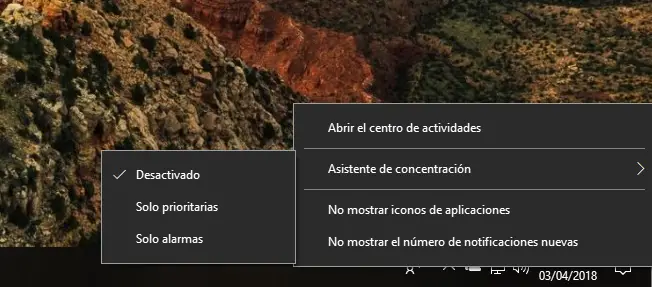
Bien qu’à partir de là, nous pouvons très facilement passer d’un mode à un autre, si nous voulons vraiment configurer le fonctionnement de cette nouvelle fonctionnalité de Windows 10, nous devons le faire à partir du menu Paramètres. Nous allons ouvrir le menu de configuration de Windows 10 , dans la section «Système» nous trouverons une section réservée à cet « Assistant de concentration ».
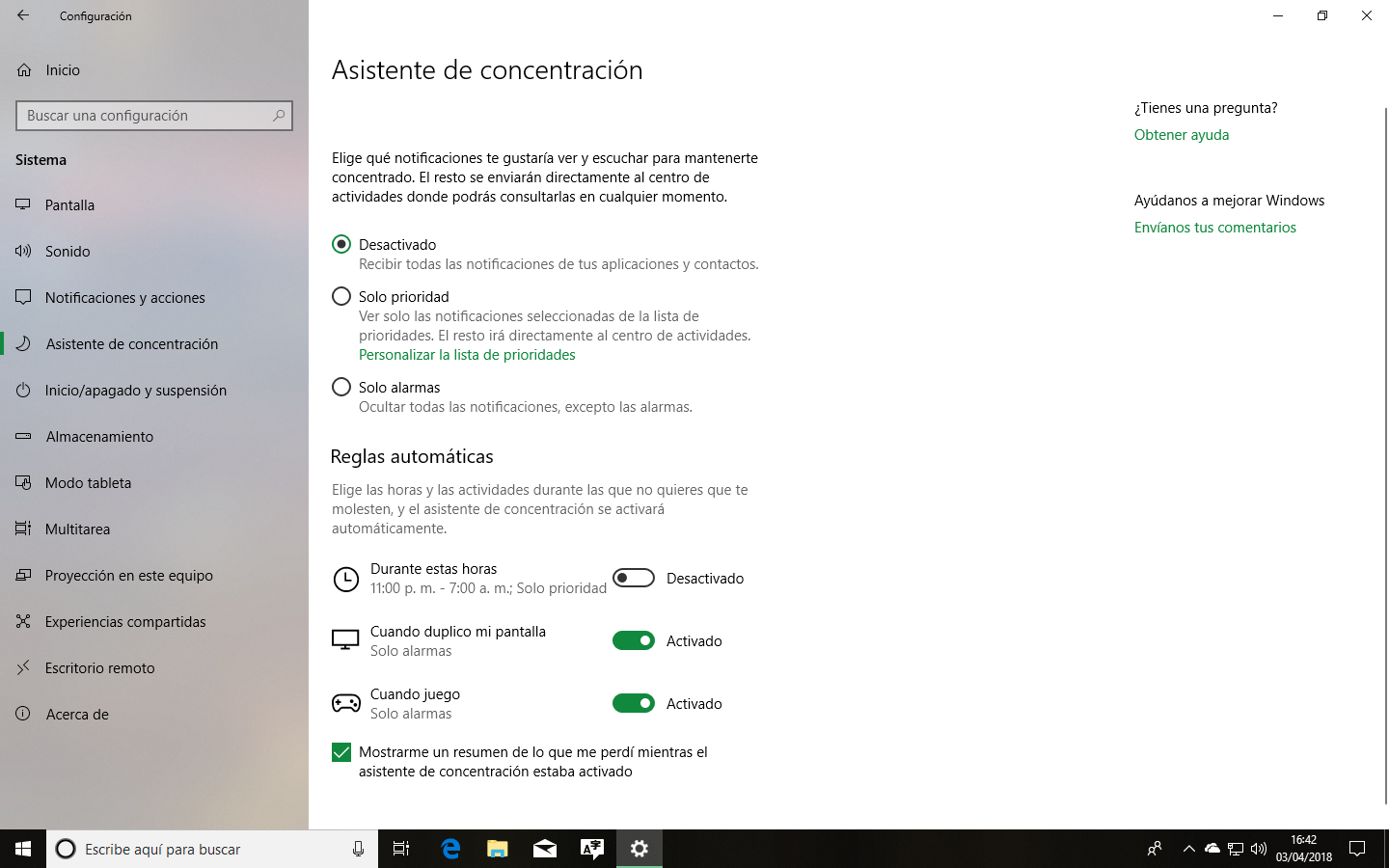
Comme nous pouvons le voir, à partir de là, nous pouvons également passer d’un mode à un autre (bien qu’il soit beaucoup plus rapide de le faire de la manière précédente). Nous pourrons également activer des règles automatiques dans lesquelles le mode Ne pas déranger sera activé, comme par exemple dans une plage d’heures, lorsque nous dupliquons notre écran ou lorsque nous exécutons une partie.
De plus, à partir de ce menu Paramètres, nous pourrons également personnaliser la liste des priorités , en étant en mesure de choisir quelles notifications, ou quelles notifications, sont prioritaires et lesquelles ne le sont pas.
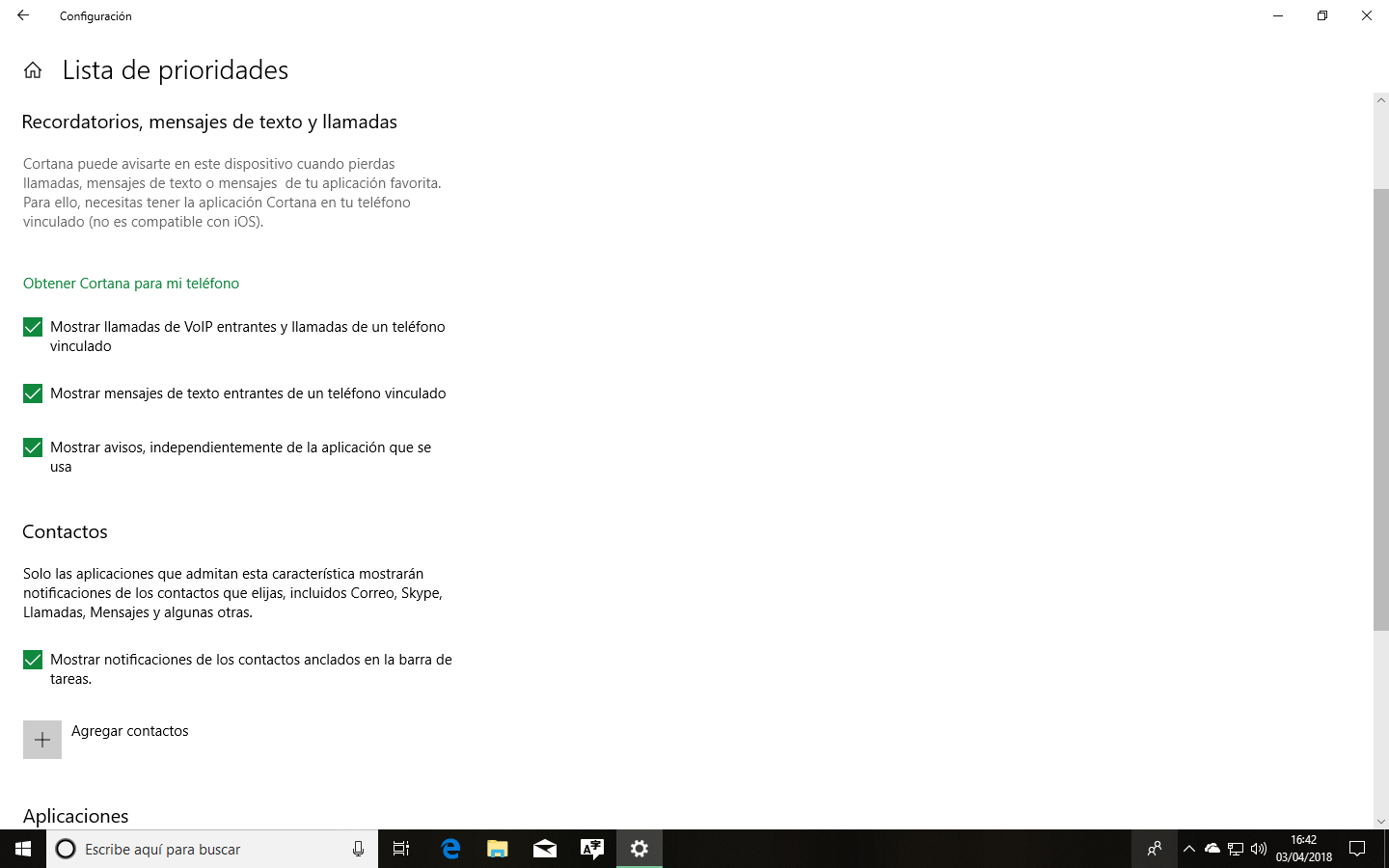
Sans aucun doute, une nouveauté essentielle pour pouvoir avoir un contrôle beaucoup plus grand sur les avis de notre Windows 10 .